ADB Sideload ist ein moderner Android -Debugging -Modus, der seit der Veröffentlichung von Android Jellybean Teil des Betriebssystems ist. Es dient als Verbindung zwischen Android und Windows PC. Unabhängig davon, ob Sie die Leistung Ihres Android -Geräts verbessern oder eine Mod -Anwendung installieren möchten, können Sie ADB dazu verwenden. Viele Benutzer stoßen jedoch Probleme mit dem ADB -Seitenaufladen, der nicht funktioniert, was zu Fehlern wie „Dateien kann nicht gelesen“ führt.
Zum Glück gibt es effektive Möglichkeiten, dieses Problem zu beheben, und dieser Beitrag wird diese Lösungen abdecken. Wir werden verschiedene Methoden zur Lösung des ADB -Nebenproblems teilen und den Fehler "Datei nicht lesen können nicht gelesen". Lassen Sie uns unverzüglich mit dem Thema eintauchen!
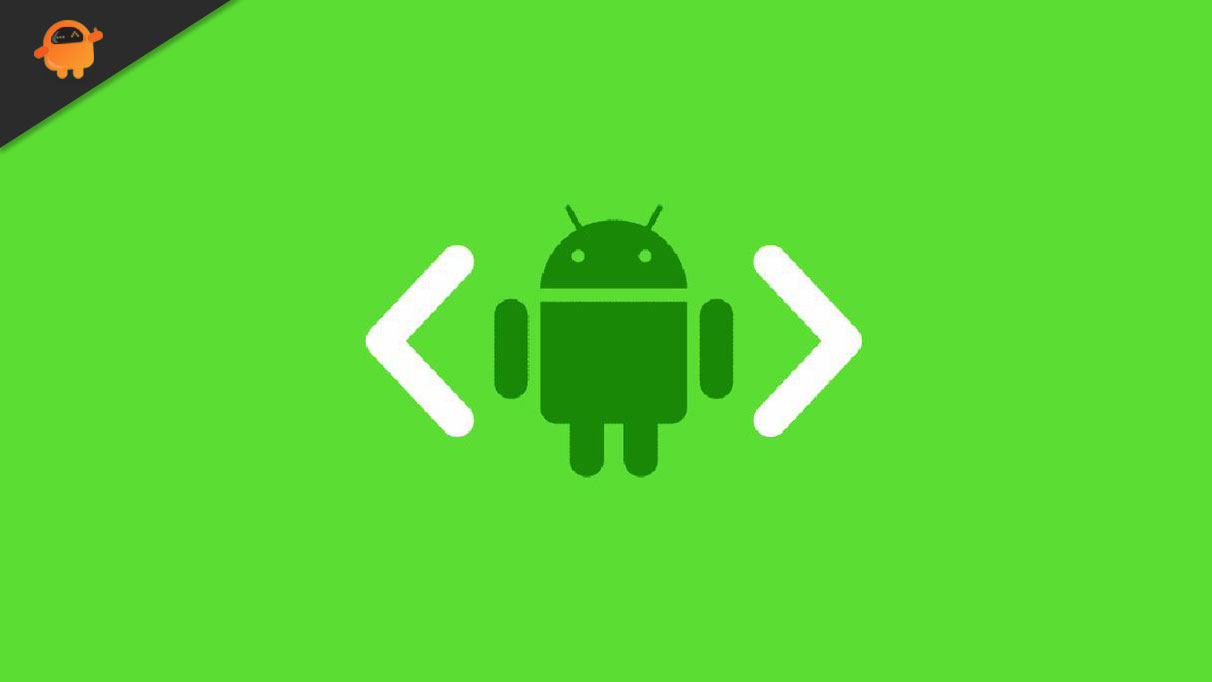
Fix: ADB -Nebenlast funktioniert nicht, und es kann Fehler angezeigt
Zum Zeitpunkt des Schreibens dieses Artikels gibt es für das erwähnte Problem keine offizielle Problemumgehung zur Verfügung. Daher müssen Sie möglicherweise alle unten erwähnten Korrekturen durchlaufen und sich an diejenigen halten, die den Job für Sie erledigt.
Erinnern Sie sich immer an die erste Regel des Seitenaufladens, dh abhängig von der auf Ihrem Gerät installierten Firmware, alle Daten, die mein Ticket aus einigen unvermeidlichen Gründen gelöscht wurde. Stellen Sie daher sicher, dass Sie alle Ihre Dateien gesichert haben, bevor Sie in den Prozess einsteigen. Im Folgenden müssen Sie jedoch die Schritte folgen, die Sie ausführen müssen, um die ADB -Seitenaufladung nicht zu entfernen, und das Zeigen kann den Dateifehler nicht lesen.
Fix 1: Versuchen Sie die ADB -Treiber von Google
Derzeit gibt es eine Vielzahl von ADB- und Fastboot -Treibern, die auf dem Markt wechseln. Nur sehr wenige werden dem Hype gerecht, den sie erzeugen, und die Benutzer werden immer mit unterschiedlichen Fehlern konfrontiert, während sie ihre Befehle ausführen. Daher ist es streng zu loben, dass Sie nur mit den Google -Treibern die Arbeit erledigen.
Laden Sie zunächst Android SDK von seiner offiziellen Website herunter. Für Ihre Bequemlichkeit ist hier der direkte DownloadLinkdazu. Extrahieren Sie die ZIP-Datei auf Ihrem Systemdesktop und nennen Sie sie "Plattform-Tools". Das war's. Versuchen Sie nun, Ihren Seitenlastprozess fortzusetzen und prüfen Sie, ob Sie immer noch vor dem Problem stehen. Wenn nicht, können Sie loslegen. Für den Fall, dass das Problem weiterhin besteht, wechseln Sie zur nächsten Problemumgehung.
Fix 2: Cross-Check-ADB-Verbindung
Wenn Sie noch vor dem Problem stehen, können Sie die nächste Problemumgehung versuchen, um sicherzustellen, dass die ADB -Verbindung zwischen Ihrem Smartphone und Windows PC keine Störungen gibt. Sie können es überprüfen, indem Sie den folgenden Schritten folgen.
Zunächst müssen Sie das USB -Debuggen von Ihrem Android -Smartphone aktivieren. Um das zu tun, müssen Sie hier tun.
- Gehen Sie zum Menü „Einstellungen“ Ihres Android -Smartphones.
- Navigieren Sie zum Abschnitt "Über das Telefon".
- Tippen Sie im Abschnitt Abschnitt auf die Option "Version".
- Tippen Sie nun auf die "Build -Nummer", um den Entwicklermodus einzugeben.
- Kommen Sie nun wieder zum Menü Einstellungen zurück.
- Tippen Sie auf "Zusätzliche Einstellungen"> "Entwickleroption".
- Scrollen Sie im Entwicklermenü nach unten und aktivieren Sie die USB -Debugging -Option.
Nachdem Sie die USB -Debugging -Option auf Ihrem Gerät aktiviert haben, verbinden Sie sie mit einem USB -Kabel an den PC. Und folgen Sie den folgenden Schritten.
- Navigieren Sie zu dem Ort, an dem Sie den Ordner „Plattform-Tools“ extrahiert haben.
- Öffnen Sie den Ordner, klicken Sie mit der rechten Maustaste auf den leeren Speicherplatz und wählen Sie "Mit Eingabeaufforderung öffnen" oder "Mit PowerShell-Option öffnen".
- Abhängig von Ihrer Wahl wird der PowerShell oder das Eingabeaufforderungfenster angezeigt.
- Geben Sie in dem von Platz bereitgestellten Gebiet den folgenden Befehl und die vorhandene Eingabetaste an.
adb devices
Wenn Sie nach der Ausführung des Befehls eine alphanumerische ID gefolgt vom Schlüsselwort „Gerät“ erhalten, zeigt dies an, dass die Verbindung zwischen Ihrem Smartphone und dem PC erfolgreich hergestellt wurde. Für den Fall, dass anstelle des Schlüsselworts Geräte das Schlüsselwort „nicht autorisiert“ erhalten, zeigt dies an, dass zwischen der Verbindung ein Problem besteht. Um dies zu beheben, müssen Sie die Verbindung genehmigen, indem Sie das Pop-up, das auf Ihrem Android-Smartphone auftaucht, zulassen.
Fix 3: Geben Sie den richtigen Namen und Standort an
Ein weiterer Hauptgrund, aus dem Sie mit ADB -Seitenaufladen nicht funktionieren. Das Zeigen kann nicht das Lesen von Dateifehlern der falsche Dateiname und dessen Speicherort haben. Wenn Sie einen falschen Dateinamen angegeben oder in einem unangemessenen Verzeichnis gespeichert haben, sind Sie am wahrscheinlichsten vor dem genannten Problem. Um die Situation zu vermeiden, benennen Sie die Datei mit einem einfachen Namen um. Zum Beispiel können Sie es "Nebenlast" nennen, dh "sideload.zip".
Und um den falschen Verzeichnisfehler zu vermeiden, stellen Sie sicher, dass das „SideLoad.zip“ im Ordner plattform-tools gespeichert ist. Sobald Sie diese beiden Anforderungen erfüllt haben, fahren Sie mit dem Seitenlastprozess fort und prüfen Sie, ob Sie noch vor dem genannten Problem konfrontiert sind. Wenn ja, wechseln Sie zur nächsten Problemumgehung.
Fix 4: Verwenden Sie das ursprüngliche USB -Kabel für die Seitenbelastung
Dies ist noch sehr einfach, dass Sie das ursprüngliche USB -Kabel für den Seitenlastprozess verwenden. Wenn nicht, verwenden Sie nur den, der mit Ihrem Smartphone einhergeht. Darüber hinaus müssen nicht beschrieben werden, wie gut die Beziehung zwischen benutzerdefinierten ROMs und USB 3.0 -Ports ist.
Stellen Sie daher sicher, dass Sie mit dem USB 2.0 -Port gehen, um zu vermeiden, dass die ADB -Seitenauflastung nicht funktioniert. Es wird angezeigt, dass ein Dateifehler nicht lesen kann.
Fix 5: Verwenden Sie die vollständige Firmware
Die Smartphone -Hersteller geben die Geräteaktualisierungen in zwei Formularen frei. Genauer gesagt wird das Update in einem inkrementellen und vollständigen Rom -Formular veröffentlicht. Wenn Ihr Android -Smartphone über die Aktienfirmware verfügt, müssen Sie sich mit dem inkrementellen Update entscheiden, um das Problem zu beheben.
Aber wie kann man erkennen, welches inkrementell und welches das vollständige ROM ist? Es ist ziemlich einfach, die Firmware mit größerer Dateigröße ist das vollständige ROM. Gehen Sie zunächst mit der inkrementellen Datei und überprüfen Sie, ob das Problem gelöst ist oder nicht. Wenn nicht, fahren Sie mit dem Seitenaufladen der gesamten Firmware fort, um das Problem zu beheben. Überprüfen Sie nach Abschluss, ob Sie noch mit ADB -Seitenaufladen nicht funktionieren. Das Zeigen kann den Dateifehler nicht lesen. Wenn ja, setzen Sie die nächste Problemumgehung fort.
Fix 6: Machen Sie Windows mit einer großen ADB -Adresse kompatibel
Standardmäßig ist Windows nicht so konzipiert, dass große ADB -Adressen akzeptiert werden. Falls Sie versuchen, ADB -Seitenaufladung in einer vergleichsweise größeren Datei durchzuführen, wodurch Windows den erforderlichen Speicher für die Datei nicht ernennt. Um das Problem zu beheben, machen Sie den Windows -PC mit der großen ADB -Adresse kompatibel.
Fix 7: Verwenden Sie die TWRP -Wiederherstellung
Falls Sie den Android-Smartphone-BootLocker bereits entsperrt haben, können Sie das Problem mit der TWRP-Wiederherstellung lösen, anstatt eine der oben genannten Schritte durchzuführen. Stellen Sie jedoch sicher, dass Ihr Gerät mit einer benutzerdefinierten Wiederherstellung kompatibel ist. Hier sind also die Schritte, die Sie ausführen müssen, um die ADB -Nebenzahlung nicht zu entfernen, und das Zeigen kann den Dateifehler nicht mithilfe der TWRP -Wiederherstellung lesen.
- Laden Sie zunächst die TWRP -Wiederherstellung auf Ihrem Android -Smartphone herunter. Für Ihre Bequemlichkeit ist hier der direkte DownloadLink. Sie können auch XDA-Entwickler besuchen, um die Datei herunterzuladen.
- Fügen Sie nun die heruntergeladene Datei, dh twrp.img, in den Ordner "Plattform-Tools" ein. Fügen Sie auch die Datei SideLoad.zip in den Ordner "Plattform-Tools" ein.
- Klicken Sie im Ordner "Plattform-Tools" mit der rechten Maustaste auf den leeren Speicherplatz und wählen Sie mit der Option Eingabeaufforderung/ PowerShell Öffnen.
- Das Eingabeaufforderung/ PowerShell -Fenster wird angezeigt.
- Geben Sie im vorgesehenen Raum den unten erwähnten Code ein und drücken Sie die Eingabetaste, um ihn auszuführen. Dieser Code aktiviert den Fast -Boot -Modus auf Ihrem Android -Smartphone.
adb reboot bootloader
- Geben Sie nun den folgenden Befehl in das CMD-Fenster ein. Das Android -Smartphone startet auf die Wiederherstellung von TWRP.
fastboot boot twrp.img
- Gehen Sie im TWRP -Fenster in Richtung der Option „Erweitert“, gefolgt von ADB, um sich auf den Weg zu wählen.
- Wischen Sie nun rechts auf den Bildschirm, um den Seitenlastprozess zu beginnen.
- Geben Sie im Eingabeaufforderungsfenster den folgenden Befehl ein, um die Firmware mit dem Seitenlastprozess zu flashen.
adb sideload update.zip
Das war's. Sobald der Blinkprozess abgeschlossen ist, werden Sie feststellen, dass Sie nicht mehr mit ADB -Seitenaufladen ausgestattet sind und nicht funktionieren und einen Fehler mit der Datei nicht lesen können.
Letzte Worte
Auf diese Weise können Sie ADB -Seitenaufladen nicht funktionieren. Das Zeigen kann den Dateifehler nicht lesen. Lassen Sie uns in den Kommentaren wissen, ob das Problem behoben wurde oder nicht. Darüber hinaus können Sie unsere anderen ADB -Seitenläden ansehen.

